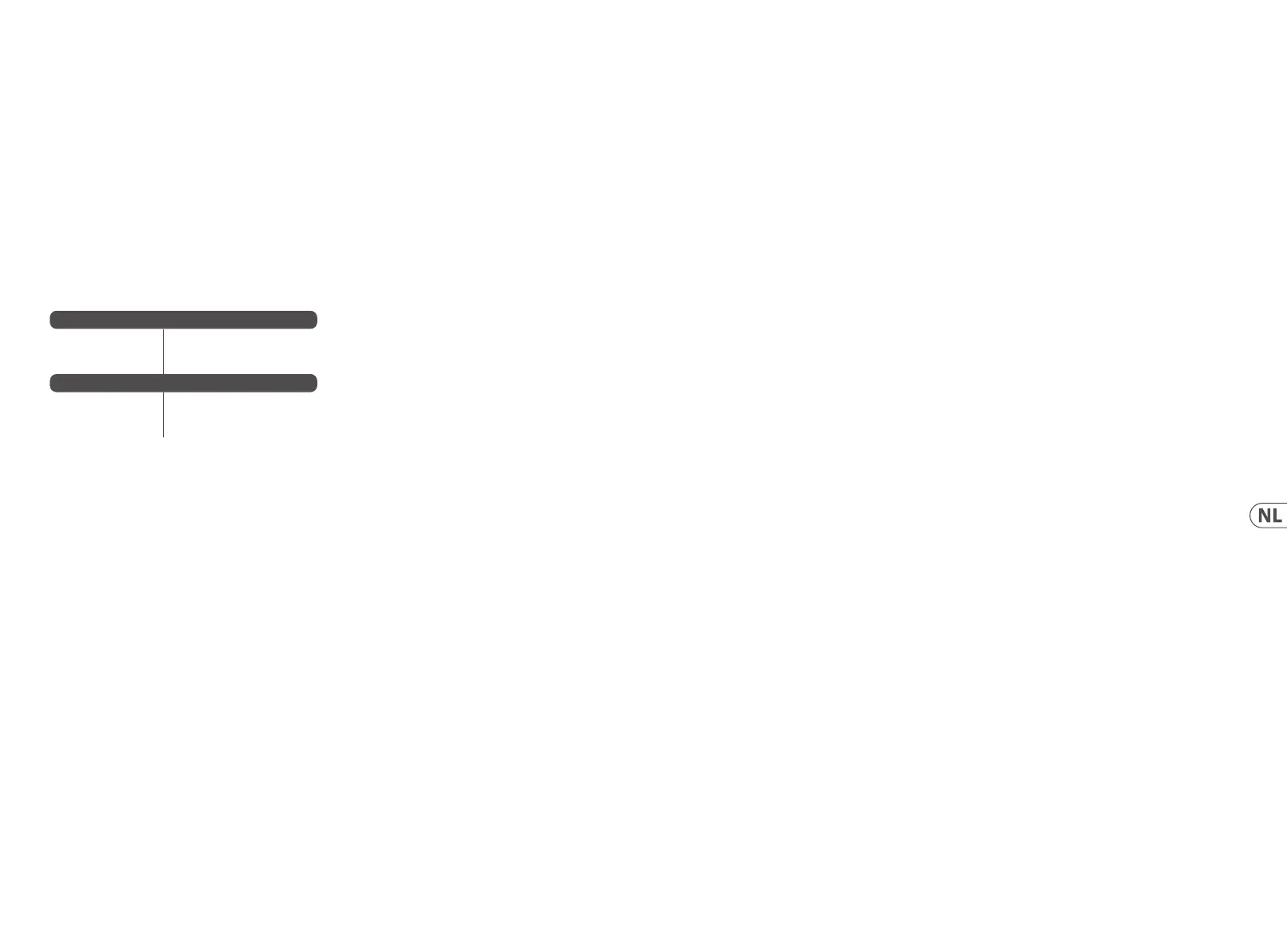Over dit document
Deze snelstartgids helpt je bij het installeren, aansluiten en
gebruiken van je GO XLR MINI.
GO XLR MINI App
De GO XLR-app is VEREIST om je GO XLR MINI te bedienen.
De belangrijkste kenmerken van de GO XLR-app zijn:
• • EQ, comprimeer en gate je microfoon
• • Mixerbedieningen instellen en deniëren
• • Verander productverlichting
• • Directe toegang tot producthandleidingen
• • Toegang tot TC Helicon-ondersteuning
* Windows is een gedeponeerd handelsmerk of handelsmerk van Microsoft Corporation in de
Verenigde Staten en / of andere landen.
† Het besturingssysteem Windows 10 wordt aanbevolen vanwege de mogelijkheden voor het
opnieuw toewijzen van audio van dit systeem.
Driver, applicatie
en rmware downloaden
www.tc-helicon.com/Categories/c/Tchelicon/Downloads
Krijg hulp!
YouTube Tutorials - https://www.youtube.com/channel/
UCLuCYhAAOD-wMQaXDNhvFbQ
Web Support - www.tc-helicon.com/brand/tchelicon/support
Discord - https://discord.gg/8Ebg3Sp
Volg ons!
@helicongaming
www.instagram.com/helicongaming/
Minimum Hardware:
PC-based Hardware
-Core 2 DUO CPU
-Ethernet port
-1 GB RAM
Recommended Operating Systems:
Windows*
-Windows 7, 32-bit or 64-bit
-Windows 8, 32-bit or 64 bit
-Windows 10, 32-bit or 64-bit
†
1. Download en installeer het driver- / applicatiepakket.
Mogelijk wordt u tijdens dit proces gevraagd om opnieuw
op te starten:
a. https://www.tc-helicon.com/Categories/c/
Tchelicon/Downloads
b. Scroll naar beneden in de rij "Product" en klik
op "GO XLR MINI".
2. Sluit de applicatie wanneer de installatie van het
stuurprogramma en de app is voltooid.
3. Verbind GO XLR MINI via USB met je computer.
4. Wacht tot GO XLR MINI is opgestart (slechts een paar
seconden).
5. Open de GO XLR-app opnieuw.
6. In de benedenhoek van het GO XLR App-venster moet staan
"GO XLR MINI aangesloten via USB".
7. Open het venster "Geluidsinstellingen" van Windows:
a. Kies onder 'Kies uw uitvoerapparaat' de optie 'Systeem
(TC-Helicon GO XLR MINI)'.
b. Kies onder "Kies uw invoerapparaat" voor "Chat Mic
(TC-Helicon GO XLR MINI)".
c. Deze acties stellen je belangrijkste Windows-
geluidsuitvoer in op de "System" -fader
(schuifregelaar) op GO XLR MINI en wijzen je XLR MIC
INPUT of 3.5 mm MIC-ingang aan als je belangrijkste
microfooningang.
8. Voor alle chattoepassingen zoals Discord, Skype, TeamSpeak,
In-game chat, enz .:
a. Kies "Chat Mic (TC-Helicon GoXLR Mini)"
als uw INPUT-apparaat.
b. Kies "Chat (TC-Helcion GoXLR Mini)"
als uw OUTPUT-apparaat.
c. Deze acties stellen de volumeregeling van
je chatprogramma in op de "Chat"
-fader (schuifregelaar) op GO XLR MINI.
9. Voor muziek, games of andere toepassingen:
a. In het Windows "Geluidsinstellingen" paneel, klik
onderaan op "Andere geluidsopties".
b. Zorg ervoor dat uw game, muziekspeler, enz. Audio
afspeelt. (Je programma wordt niet vermeld als het
momenteel geen geluid maakt).
c. Zoek in de lijst het programma dat u aan een fader
(schuifregelaar) wilt toewijzen.
d. Klik op de vervolgkeuzelijst rechts van de
programmanaam en kies de schuifregelaar waarop
u dat programma wilt laten verschijnen. U kunt
bijvoorbeeld "Muziek (TC-Helicon GoXLR Mini)"
kiezen voor Spotify.
10. Kies in je uitgezonden programma "Broadcast Stream
Mix (TC-Helicon GoXLR Mini)" als je ENIGE inkomende
audioapparaat:
a. Ga in OBS naar Bestand → Instellingen → Audio:
i. Kies "Broadcast Stream Mix (TC-Helicon GoXLR
Mini)" als uw microfoon / hulpaudioapparaat.
ii. Kies voor ALLE andere apparaten
UITGESCHAKELD.
b. Klik in SLOBS op het tandwiel in de rechterbovenhoek:
i. Klik op Audio.
ii. Kies "Broadcast Stream Mix (TC-Helicon GoXLR
Mini" als uw microfoon / hulpapparaat 1.
iii. Voor ALLE andere audioapparaten kiest
u UITGESCHAKELD.
c. Kies in XSplit Tools → Instellingen → Audio:
i. Kies onder Microfoon "Broadcast Stream Mix
(TC-Helicon GoXLR Mini)".
ii. Kies GEEN voor Audiovoorbeeld
en Systeemgeluid.
iii. U krijgt mogelijk een waarschuwingspop-up.
Klik OK!
11. Met deze stappen kunt u aan de slag. Voor alle
andere functies hebben we een geweldige reeks
YouTube-video's, een actieve Discord-community,
een volledige gebruikershandleiding en een geweldig
ondersteuningsteam. Gebruik de links in de Get Help!
Sectie om met ons in contact te komen.
InstallatiestappenWelkom
33Quick Start Guide32 GO XLR MINI